Незважаючи на всі плюси програмного забезпечення Apple, нерідко трапляється так, що контакти, збережені на iPhone, зникають, а для багатьох людей контакти в телефоні - це ціле життя і єдиний спосіб зв'язку з колегами та друзями. Якщо дані зникли, то впадати у відчай не варто. Відновити контакти не просто, але зробити це можна, і мова у статті піде саме про це.
Типові причини зникнення
Контакти на айфоні можуть пропасти з цілого ряду причин, ось найпоширеніші з них:
- Випадкове вилучення. Як відомо, люди часто помиляються. Достатньо натиснути кілька сенсорних кнопок і важливий номер буде видалено безповоротно;
- Помилкова синхронізація. Якщо видалити обліковий запис в iCloud, а потім спробувати синхронізувати, то все телефонні номеризникнути.Відбудеться так звана зворотна синхронізація і віддалених даних може бути дуже багато;
- Помилка в обліковій записи Apple ID. Атака хакерів, зараження шкідливою програмоюабо банальна помилка - все це призводить до того, що обліковий запис на сервері Apple ушкоджується і при виході в мережу контакти з iPhone зникають;
- Неправильне підключення до комп'ютера. При підключенні айфону до комп'ютера відбувається автоматична синхронізація з iTunes. Якщо буде збій, то вся інформація користувача з телефону буде видалена.
Як запобігти?
Є кілька способів, завдяки яким можна запобігти випадковому зникненню даних, або суттєво полегшити відновлення віддалених контактів.
- Синхронізація. Слід взяти у звичку регулярно синхронізувати телефонну книгу. Робити це потрібно хоча б один раз на тиждень. Таким чином, на комп'ютері завжди буде актуальна версія телефонної книги iPhone, яка буде незамінною у разі відновлення;
- Декілька резервних копій. Якщо номерів телефону дуже багато (більше тисячі), то щоб не втратити таку цінну інформацію, є сенс зберігати кілька версій резервної копії. Зокрема одну версію можна зберігати на звичайному комп'ютері, а іншу завантажити в «хмару». Таким чином, досягається практично повна гарантія безпеки даних;
- Повна синхронізація із iCloud. Останні версії iOS дозволяють зберігати всю цінну інформацію на фірмових серверах яблучної компанії. Достатньо підключення до глобальної мережі, і віддалених даних як не бувало. Розумна програма відновити все в автоматичному режимі. Це дуже корисно як за форс-мажорних обставин, так і при покупці нового айфону.
Способи реанімації втрачених даних
В першу чергу якщо дані зникли, не слід впадати в смуток, і намагатися вручну відновити всі дані. Пам'ятайте, що техніка Apple є достатньо надійною, і існує кілька способів відновлення втрачених даних.
Спосіб №1. Використання стороннього програмного забезпечення
Багато користувачів iPhone не довіряють (і в чомусь вони мають рацію) «хмарним» сховищам, і тримають усі копії телефонної книги у себе на комп'ютері. Для цього є чудове стороннє програмне забезпечення- Backup Extractor.
Величезним плюсом цієї програми є те, що вона працює з усіма форматами даних компанії Apple. Тобто, якщо спочатку телефонна книга була збережена з допомогою iTunes, то її можна буде відкрити за допомогою Backup Extractor. Програма здатна працювати навіть з пошкодженими копіями, і це дуже доречно, оскільки фірмова програмаяблучної компанії може відмовитись розгортати резервну копію.
Для того, щоб відновити телефони в iPhone за допомогою Backup Extractor, необхідно зробити наступні операції:
- Підключити телефон до комп'ютера, попередньо заборонивши доступ до Інтернету. Програма запуститься автоматично;
- Вибрати пункт меню Select backup, і вказати те місце, де була розташована резервна копія бази даних;
- З'явиться розділ Available data, у ньому слід вибрати пункт Contact і встановити галочку навпроти;
- Натиснути клавішу Extract та дочекатися, поки програма завершить свою роботу. Можливість повного відновлення даних iPhoneдуже висока.
Спосіб №3. Повторна (примусова) синхронізація з хмарою
Вся суть методу полягає в тому, що після того, як зникли телефонні номери, айфон повинен бути відразу відключений від мережі. Робиться це для того, щоб не відбулося синхронізації з сервером iCloud, і дані в «хмарі» залишилися цілими та безпековими.
- Вимкнути айфон від глобальної мережі;
- У налаштуваннях вимкнути синхронізацію з iCloud (Налаштування-iCloud-Вимкнено);
- З'явиться спливаюче меню. Вибрати варіант «Залишити дані, що синхронізуються, на iPhone»;
- Підключити телефон до глобальної мережі. Знову включити синхронізацію з «хмарою» (Налаштування-iCloud-Увімкнено);
З'явиться меню "Об'єднати контакти з iCloud?" - Погодиться з пропозицією; - Через кілька хвилин усі збережені дані на iPhone будуть відновлені у первозданному вигляді.
Спосіб №3. Вилучення з хмари
![]() Якщо в сервісі iCloud є копія контактів, то відновити їх можна в такий спосіб.
Якщо в сервісі iCloud є копія контактів, то відновити їх можна в такий спосіб.
- На будь-якому браузері (не залежить від виду ОС) увійти на сайт за адресою http://icloud.com/. Щоб отримати доступ до свого облікового запису необхідно знати логін (Apple ID) та свій пароль;
- Вибрати меню контактів. Потім вибрати знак шестерень і вибрати меню "Показати меню дій";
- Вибрати підпункт «Експорт контактів» (у деяких версіях може іменуватися, як «Експорт vCard». Після цього, в автоматичному режимі, буде сформовано файл і завантажено на жорсткий дисккомп'ютера;
- Завантажений файл можна без жодних проблем відкрити з iPhone і таким чином відновити усі втрачені номери.
Як відновити контакти на iPhone, якщо вони випадково чи навмисно виявилися стертими з пам'яті? Розібратися з цією проблемою можна за допомогою кількох способів. Але перше, що варто зробити, якщо контакти зникли з телефону – відключити смартфон від інтернету. Інакше відбудеться синхронізація з сервісом iCloudі ви не зможете скористатися ним, щоб відновити дані.
Примітка: наведені нижче методи підходять для будь-яких версій iPhone: від 4 та 4S до 6 Plus.
Експорт із iCloud
Оскільки підключатися до мережі зі смартфона не можна, щоб уникнути непотрібної синхронізації, доведеться скористатися за допомогою комп'ютера. У будь-якому браузері перейдіть на офіційний ресурс програми iCloud. Для авторизації приготуйтеся ввести Apple ID та пароль.
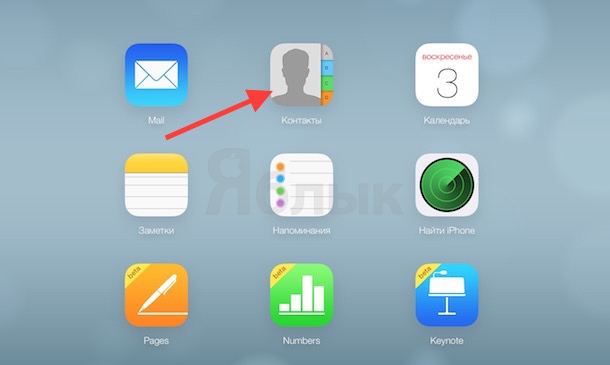
Повторна синхронізація з iCloud
У цьому способі ми також скористаємося допомогою хмарного сховища iCloud, щоб повернути контакти, які з якоїсь причини зникли з iPhone

Використання резервної копії
Якщо ви постійно підключаєте iPhone до комп'ютера і активно користуєтеся створенням резервних копій через iTunes, то жодних проблем з відновленням будь-якої віддаленої інформації виникнути не повинно. Back-up файли допоможуть повернути будь-які відомості, які були на вашому телефоні під час синхронізації, а потім зникли.
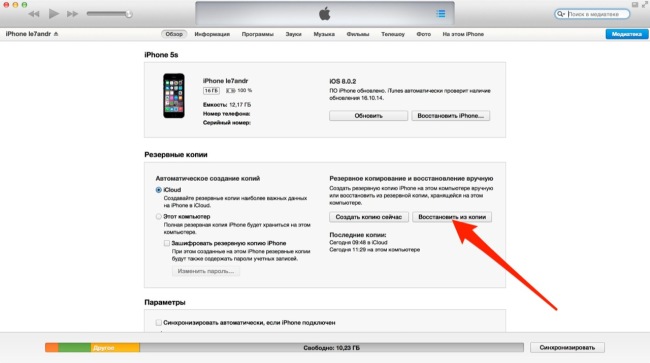
Головним недоліком цього способу є анулювання всіх змін, які були внесені на ваш iPhone після створення резервної копії.
Проблема ця вирішується за допомогою спеціального софту. Такі програми, як iPhone Backup Extractor або iBackupBot, дозволяють відновити на айфоні з резервної копії безпосередньо самі контакти, а решту інформації залишити без змін.
додаткові відомості
Є ще один спосіб відновити контакти на iPhone. Правда, працює він тільки з тими контактами, на які ви надсилали повідомлення, зате ви, напевно, зможете побачити видалені номери, навіть якщо у вас немає синхронізації з iCloud або резервної копії.
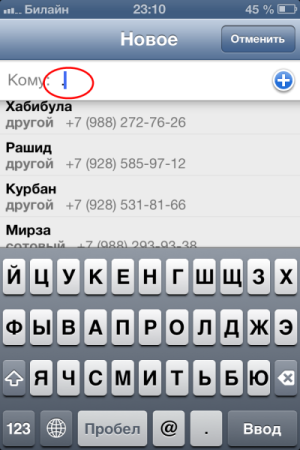
Не варто витрачати гроші, купуючи різні програми, що пропонують відновити будь-яку втрачену інформацію Користування подібними програмами приносить небагато, зате ймовірність проникнення в систему вірусу значно зростає.
Як бачите, віддалені контактиможна відновити та безкоштовно. Але щоб не виникало зайвих проблем із їх поверненням у телефонну книгу, не забувайте робити резервні копіїабо синхронізувати свій iPhone з iCloud. Так ви убезпечите себе від зайвих хвилювань і зможете оперативно відновити усі потрібні вам відомості.
Будь-який користувач пристрою Apple може повернути втрачені контакти на айфоні, достатньо докласти небагато зусиль. Існують різні способи відновлення контактних даних на iPhone: за допомогою резервної копії через iTunes та iCloud або за допомогою зовнішніх утиліт.Ці способи підходять для будь-якого смартфона, будь у вас iphone 5s або нова сімка. Відновлення контактів – процес нескладний.
Як відновити віддалені контакти на iPhone через iTunes?
Якщо ви ще не придбали актуальною версією iTunes на своєму комп'ютері, завантажити її можна з офіційного сайту Apple. Для оновлення завантаженої програми необхідно зайти в розділ "Довідка" - "Оновлення". Для оновлення знадобиться підключення до інтернету та небагато часу, щоб Нова версіязавантажилася. Після інсталяції перезавантажте комп'ютер.
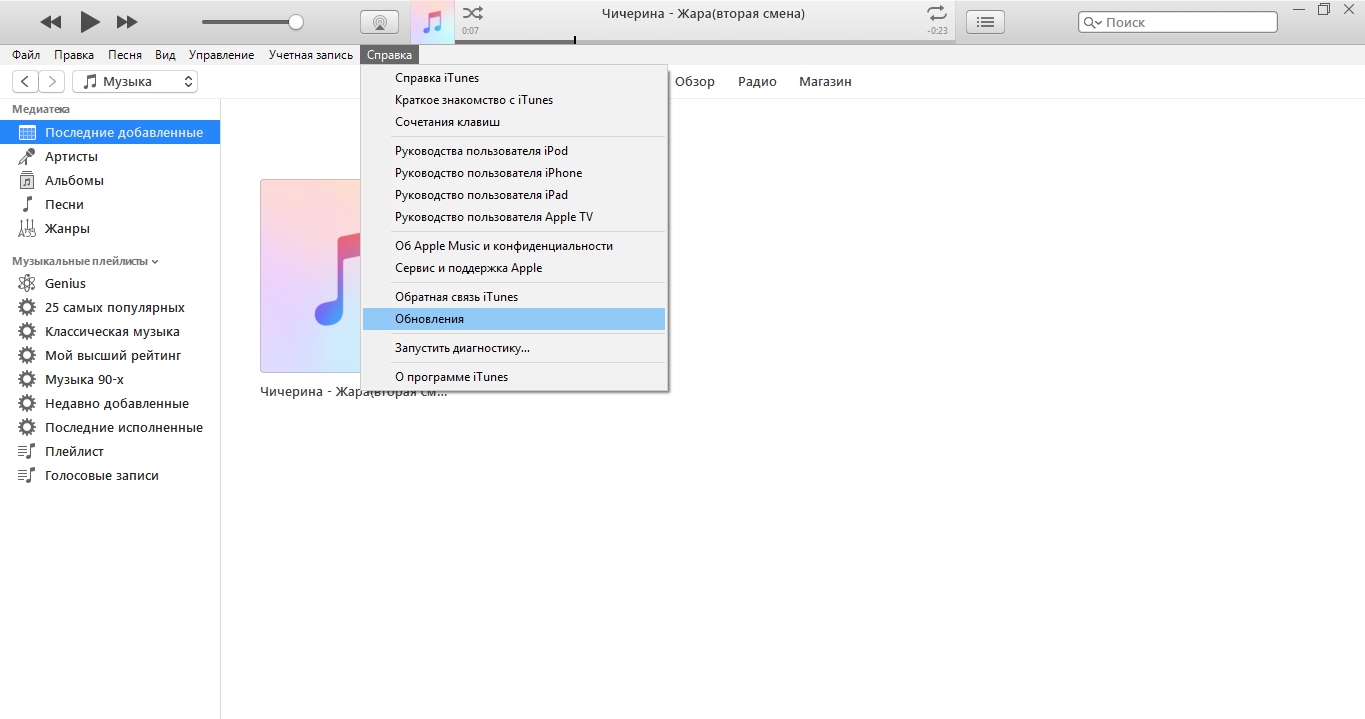
Щоб відновити телефонну книгу, за допомогою iTunes, виконуємо такі кроки:
- Використовуючи USB-шнур, підключаємо свій гаджет до комп'ютера.
- У програмі iTunes заходимо до розділу «Пристрої».
- Шукаємо у програмі свій айфон.
- За допомогою мишки, правою кнопкою натискаємо на «Відновити резервні копії», або затискаємо «Ctrl», якщо використовуєте операційну систему Mac Os.
- У спливаючому вікні вибираємо необхідну резервну копію і клацаємо на «Відновити».
- Після завершення відновлення всі контактні дані, календарі, нотатки, повідомлення та установки знову з'являться на телефоні з періоду останньої синхронізації.
Як відновити контакти на iPhone за допомогою iCloud?
Розглянемо два способи, як відновити контактні даніза допомогою iCloud. Синхронізуємо з самим сервісом та використовуємо хмарне сховищечерез браузер.
Перший спосіб спрацює тільки в тому випадку, якщо ви вчасно виявили зникнення номерів і відразу відключили телефон від мережі Інтернет.
1 Деактивуйте синхронізацію із сервером iCloud, для цього використовуйте авіарежим. Тоді дані у хмарі залишаться недоторканими. Або в розділі «iCloud» на айфоні відключіть розділ «Контакти»: повзунок зеленого кольору – контакти увімкнені, сірого кольору – ні.
2 Так, на екрані з'явиться уточнююче питання, що зробити з об'єктами, які були синхронізовані раніше, у запропонованому меню вибираємо «Залишити».
3 Потім знову синхронізуємось з iCloud. Вийдіть з авіарежиму та підключіться до мережі. Повертаємось у налаштування iCloudі пересуваємо повзунок в активний стан, він має стати зеленого кольору. На екрані з'явиться вікно з фразою Ваші контакти будуть об'єднані з iCloud. Підтверджуємо дію за допомогою кнопки "Об'єднати". Видалені номери телефонів через пару хвилин знову з'являються на пристрої.
Для другого способу вам знадобиться комп'ютер, інтернет та офіційний сайт iCloud.

- Зайдіть на сайт сервісу зберігання даних iCloud. Введіть облікові дані, щоб авторизуватися на сервісі.
- У iCloud відкрийте розділ "Контакти".
- За допомогою виділення виберіть номер телефону з айфона, який вимагає відновлення. У правому кутку сторінки зверніть увагу на шестерню і натисніть на неї, перед вами відкриється список подальших дій.
- У випадаючому меню виберіть «Експорт vCard». Втрачений номерекспортується та з'явиться в папці завантажень на комп'ютері.
- З папки завантажень vcf-файл легко надсилається поштою на гаджет. Відкриваємо файл на телефоні та відновлюємо пропажу.
Як відновити контакти на iPhone за допомогою сторонніх програм?
iBackupBot створено, щоб допомогти створювати та відновлювати резервні копії, які були створені за допомогою програми iTunes, та витягувати інформацію з BackUp.
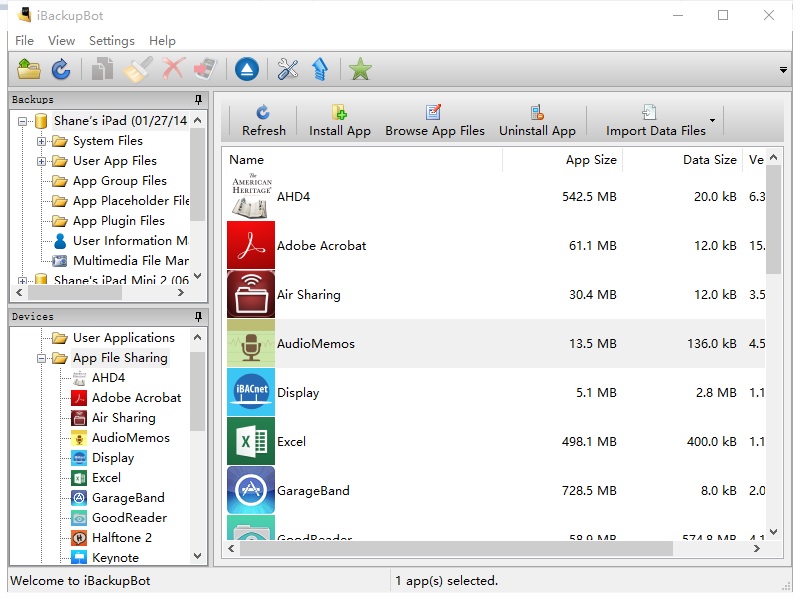
- Щоб відновити видалені дані, скачайте програму iBackupBot на свій комп'ютер, пробної версії більш ніж достатньо.
- Після запуску програми деякий час утиліта розпізнаватиме збережені резервні копії, що з'явилися за допомогою iTunes.
- Дані резервної копії відображаються на головному екрані програми. Вийде вся інформація про телефон: контактний номер, унікальний ідентифікатор, IMEI, назва пристрою та версія системи.
- Вся інформація про копію, і навіть шлях до файлу, зберігаються "What's in backup". Перед тим, як продовжити, збережіть усі дані. Якщо буде помилка, всі дані можуть вийти. Зайдіть у розділ "Файл", попередньо виділивши копію у вікні. У списку, що випадає, натисніть «Duplicate». Саму копіюЗбережіть на комп'ютері.
- Знову повертаємось у розділ «Bakcups» та знаходимо нашу резервну копію. Внизу вікна натискаємо на напис синього кольору "Contacts".
- Після цього програма відображає всі контакти, які зберігаються в резервній копії. Якщо натиснути на контакт, праворуч з'явиться інформація про контакт.
- Далі шукаємо кнопку "Export", знаходиться під вкладкою "Contacts".
- Перед нами з'являється перелік дій. Для відновлення вибираємо з нього пункт Export as vCard file.
- На екрані монітора з'явиться вікно із пропозицією придбати повну версіюпрограми. Ігноруємо та натискаємо скасування («Cancel»). Trial версії достатньо, щоб відновлювати контактні дані без обмежень.
- Шукаємо місце на жорсткому диску, куди хочемо зберегти vcf-файл із віддаленим контактом та натискаємо «Зберегти».
- Також можна за один раз зберігати кілька контактів, для цього перед експортом замість Export as vCard file, вибираємо Export as multiple vCard file.
- Отриманий файл дістаємо з папки завантажень і надсилаємо поштою на телефон. Оновлюємо телефонну книгу. Або додаємо файли в контакти комп'ютера, потім синхронізуємо телефон із комп'ютером через iTunes.
Ще один корисний софт, який робить роботу з пристроями Appleпростіше – Backup Extractor. Відновлює будь-які типи даних із резервної копії.
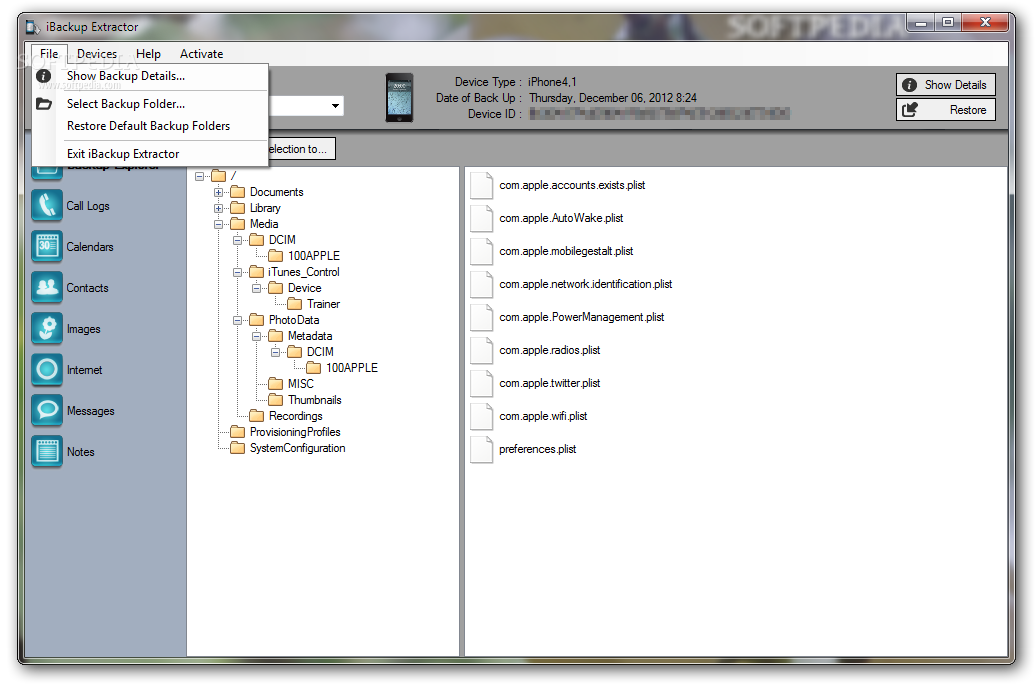
- Завантажуємо програму iPhone Backup Extractor на комп'ютер.
- Відключаємо телефон від інтернету (перекладаємо в авіарежим) та підключаємо до комп'ютера.
- Програма запускається автоматично та сама відкриває останню копію з iTunes.
- Якщо вас цікавить інша резервна копія замість показаної на екрані, у меню дій "Select backup" вибираємо "Select another backup folder" та відкриваємо потрібну.
- Потім звертаємо увагу на розділ Available data і вибираємо пункт Contacts, попередньо поставивши галочку навпаки.
- Натискаємо на кнопку "Extract", вибираємо місце, куди необхідно зберегти файл.
Як повернути телефонні номери за допомогою повідомлень?
Цей спосіб підійде лише для тих номерів, на які раніше ви надсилали SMS-повідомлення. Спосіб найшвидший, тому що не доведеться підключати телефон до комп'ютера, спінювати Apple ID і пароль від iCloud, зовнішні програмитеж не знадобляться.
- На айфоні натисніть на іконку "Повідомлення".
- У верхньому правому куті знайдіть зображення олівця з листком і натисніть на нього.
- Натисніть на значок «Написати нове повідомлення».
- У рядку адресата введіть ім'я контакту, який зник у телефонній книзі.
- Якщо ви не пам'ятаєте ім'я контакту або як він був записаний у вашому телефоні, достатньо встановити точку.
- Перед вами з'явиться повний перелік контактів, з якими спілкувалися за весь період існування вашого айфона.
- Залишилося справа за малим, додайте втрачений контакт до телефонної книги.
Як убезпечити телефонну книгу від раптового видалення?
- Слідкуйте за тим, щоб пристрій регулярно синхронізувався на комп'ютері через iTunes, не забувайте створювати резервні копії. І тоді контакти не видалятимуться назавжди.
- Не видаляйте попередні резервні копії пристрою. Це допоможе відновити будь-який тип даних протягом тривалого часу.
- Використовуйте синхронізацію пристрою з iCloud. Контакти завжди будуть доступні у хмарному сховищі.
Є ще один спосіб відновлення адресної книги, тут вам не знадобляться ні комп'ютер, ні сторонні програми, навіть iTunes з iCloud залишаться осторонь. Перепишіть контакти у свого найкращого друга, у вас, напевно, багато спільних знайомих.
Якщо ви користуєтеся технікою від компанії AppleУ вас є можливість відновити втрачені номери. Повернути віддалені контакти можна кількома способами, який з них вибрати залежить від того, синхронізували ви свій пристрій із серверами Apple чи ні.
Коли потрібно відновити контакти на айфоні
Потреба у відновленні контактів виникає в тому випадку, якщо вони були з якихось причин втрачені. Наприклад, ви випадково видалили номери, або сім-карта, на якій зберігалися контакти, була пошкоджена. Якщо ви вирішили, що вам необхідно повернути віддалені контакти, то перш за все відключіть ваш телефон та синхронізовані з ним пристрої від інтернету, щоб інформація про вашу контактну книгу не оновилася на серверах ICloud та ITunes.
Як повернути втрачені або видалені телефонні номери
Якщо ваш пристрій синхронізовано через обліковий записз серверами ICloud або ITunes, скористайтеся однією з наступних інструкцій.
Через ITunes
Кожен певний проміжок часу на сервери ITunes надсилається резервна копія даних, що зберігаються у вашому телефоні, у тому числі контакти. Якщо ви не відключали цю функцію, то будь-якої миті можете повернути один із віддалених номерів або все відразу. Але пам'ятайте, що відтворення процесу відновлення призведе до відкату всіх змін, вчинених на пристрої, до створення останньої резервної копії.
Через ICloud
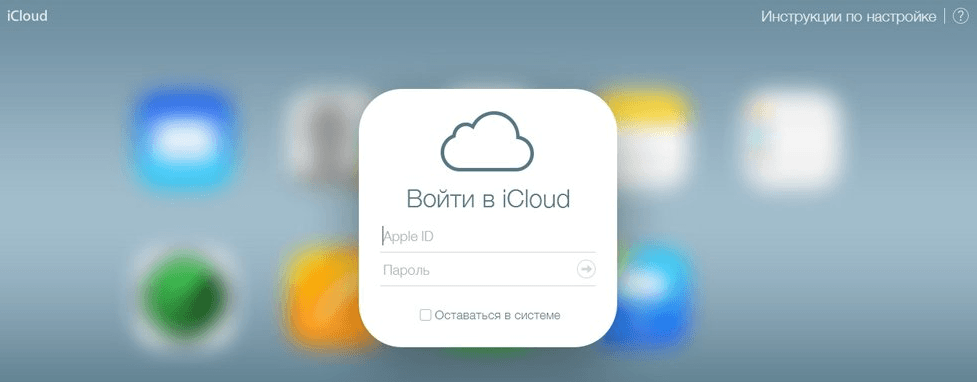
Через повторну синхронізацію із серверами ICloud
Якщо ви встигли відключити підключення до інтернету до того, як інформація про список контактів встигла оновитися, цей спосіб допоможе вам:
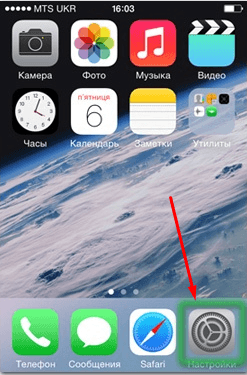
Через операційні системи Windows, Mac OS або Microsoft Outlook
Якщо на вашому комп'ютері встановлено та синхронізовано з вашим телефоном програму «Контакти», то ви можете експортувати будь-який із збережених контактів у потрібному форматі для вашого IPhone:

Експорт та перенесення файлу на Windows та Mac OS нічим не відрізняється. Якщо ви використовуєте синхронізацію ITunes через Microsoft Outlook, то всі дії йдуть у тому ж порядку, але кнопку «Експорт» можна знайти, якщо розгорнути меню «Файл». І сам об'єкт потрібно зберігати у розширенні VCard.
Через iBackupBot
Цей спосіб відновлення також відбувається за допомогою резервної копії даних, що зберігається на серверах ITunes, та стороннього додатку IBackupBot:
- Завантажуємо програму з офіційного сайту розробника (http://www.icopybot.com/itunes-backup-manager.htm) та встановлюємо його.
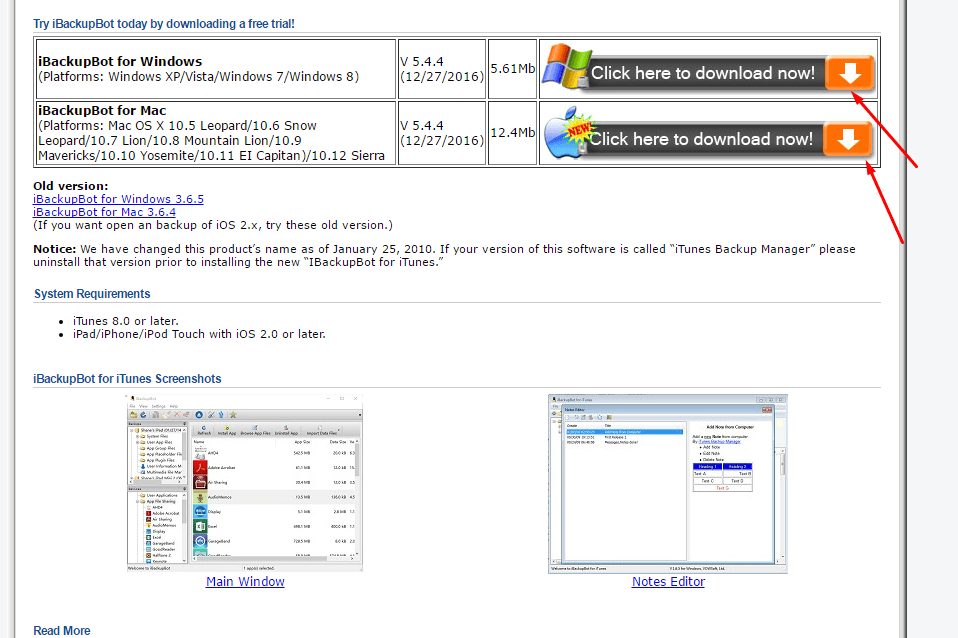
Завантажуємо програму
- Після запуску програми автоматично розпочнеться сканування файлів, що дозволить знайти резервні копії для відновлення. Після закінчення процесу ви побачите детальну інформацію про пристрій.
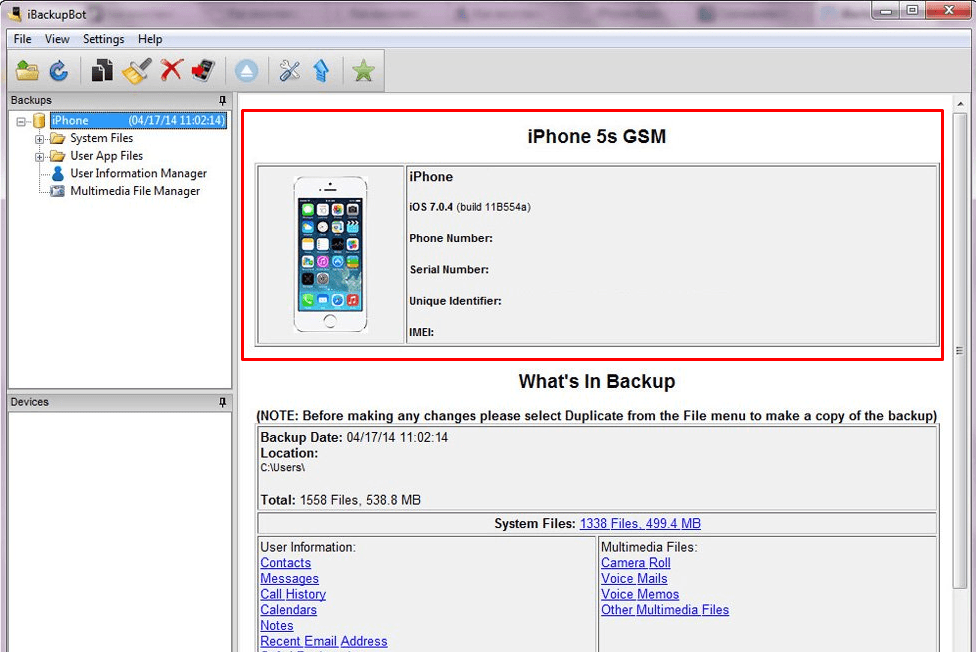
Інформація про пристрій
- У лівій колонці Bakups міститься список доступних резервних копій. Вибираємо одну із них.

Вибираємо резервну копію
- Розгортаємо меню "Файл".

Розгортаємо меню «Файл»
- Вибираємо розділ Dublicate та вказуємо шлях до папки, в якій збережеться копія. Робиться це для того, щоб у разі пошкодження основної резервної копії у вас залишилася запасна.
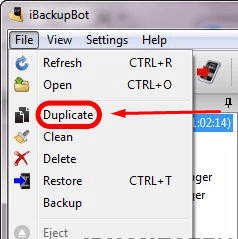
Натискаємо кнопку Dublicate
- Тепер у блоці Whats in Backup, що знаходиться під інформацією про пристрій, натисніть кнопку Contacts.

Натискаємо кнопку Contacts
- Відкриється список усіх доступних контактів, вибираємо той, що потрібно відновити.
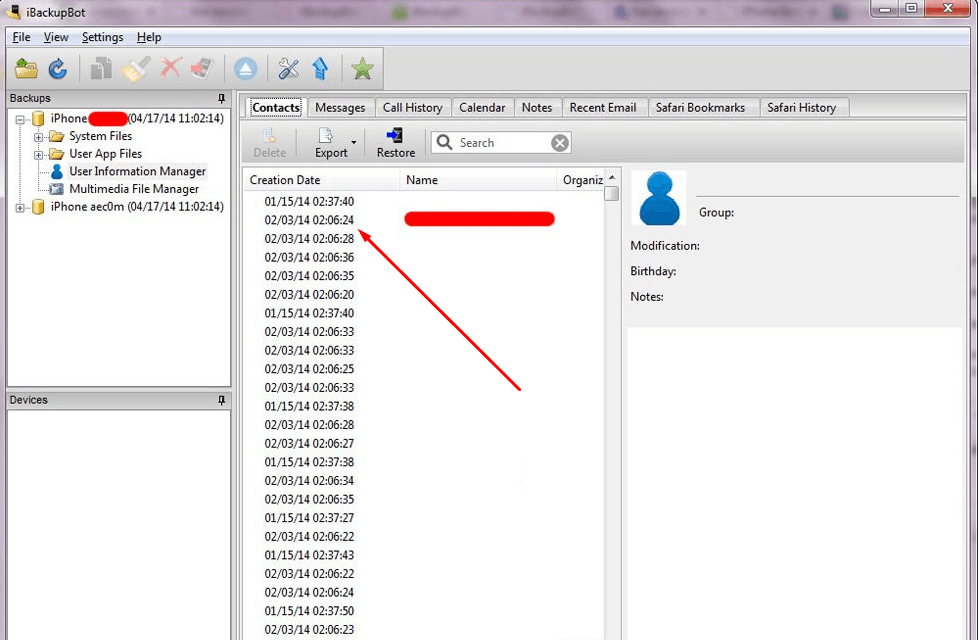
Вибираємо контакт
- Розгортаємо меню Export, натиснувши відповідний значок.
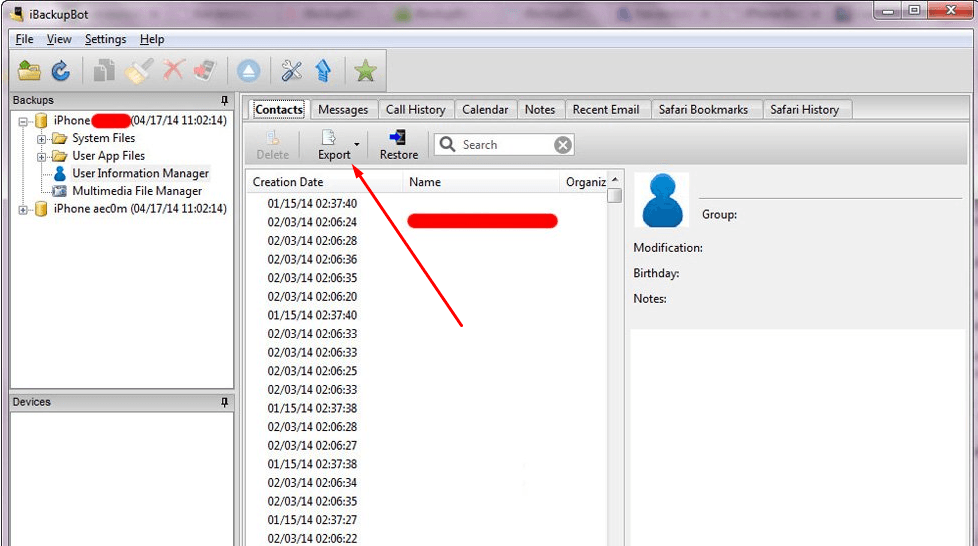
Натискаємо кнопку Export
- Клацаємо по кнопці Export as vCard file.
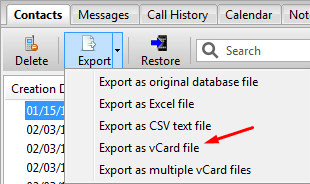
Клацаємо по кнопці Export as vCard file
- Пропускаємо розділ із реєстрацією. Для виконання цієї операції вам достатньо безкоштовної версіїпрограми.

Пропускаємо процес реєстрації
- Вибираємо папку, в якій буде збережено файл із контактом.

Вибираємо папку
- Переносимо файл на телефон через електронну поштуабо USB-кабель.

Завантажуємо або купуємо програму
Завдяки йому, ви зможете зробити все те саме, що і за допомогою його безкоштовного замінника IBackupBot. Щоб ви могли оцінити його, на сайті доступна пробна версіяпрограми, якою можна відновити трохи більше 4 контактів, після чого доведеться платити.

Як не дати прірві контактам на телефоні
Щоб не вийшло так, що випадково віддалені контакти неможливо повернути, дотримуйтесь кількох простих правил:
- Після видалення контакту одразу відключайте телефон доступу до Інтернету, щоб він не встиг синхронізувати зміну даних із резервною копією, що зберігається.
- Регулярно проводьте ручне оновленнярезервної копії, щоб у ній зберігалися лише актуальні дані.
- Створіть більше резервних копій, щоб кожна з них зберігала інформацію про пристрій у певний проміжок часу. Наприклад, в одній копії будуть дані, які були на телефоні рік тому, а на іншій - інформація місячної давності.
- Налаштуйте синхронізацію контактів та інших даних із серверами ICloud.
Якщо ваш пристрій синхронізований з ITunes або ICloud, ви маєте можливість відновити втрачені контакти кількома способами. У будь-якому випадку вам буде потрібна наявність резервної копії. В іншому випадку, якщо ваш IPhone не був синхронізований з жодним з серверів Apple, відновити номер не вдасться.
Чи вдався один або кілька контактів з iPhone? Це поки що не привід бити на сполох: є кілька вірних способів відновити його. Це робиться за допомогою програм та сервісів, які роблять резервні копії списку контактів. Сама важлива інформаціябуде відновлено. Ми не даватимемо рекомендації на кшталт "зверніться до друзів" і "шануйте історію повідомлень". Пропонуємо до вашої уваги конкретні поради як відновити контакт на iPhone.
Відновлюємо контакти Айфону з iTunes
Щоб програма працювала стабільно, належним чином встановіть останню версію iTunes. Підключіть iPhone до комп'ютера. iTunes має розпізнати його одразу. Якщо цього не зробить – читаємо iTunes не бачить iPhone. Чому і що робити?
Заходимо до "Огляду" підключеного пристрою, у вікні з'явиться пропозиція "Відновити з копії". Вибираємо резервну копію, чекаємо завершення процесу відновлення. На це може знадобитися час, особливо якщо на iPhone було багато даних. В результаті ми отримуємо iPhone точно в тому вигляді, в якому Ви його синхронізували.
Щоб використовувати iTunes для відновлення контактів, діємо так:
Резервне копіювання контактів із iCloud.
Якщо на Айфоні загубився контакт, його можна відновити за допомогою iCloud. Для цього насамперед відключаємо на телефоні інтернет. Зробити це дуже просто: увімкніть авіарежим. Можливо, відновити контакт вдасться легким способом. Відкриваємо меню "Налаштування" в iPhone.
Вимикаємо синхронізацію, вибираємо "залишити на iPhone". Потім знову включаємо та натискаємо "Об'єднати з існуючими. Потім заходимо в "Контакти" і дивимося, чи не з'явився віддалений контакт. Цей спосібможе спрацювати в тому випадку, якщо на своєму iPhone своєчасно включили авіарежим.
Тут необхідно діяти в такий спосіб:
- Входимо до icloud.com.
- Авторизуємося.
- Вибираємо "Контакти" (перевіряємо на втрачені чи віддалені).
- Тепер на iPhone послідовно вибираємо:
- Налаштування.
- iCloud.
- Вимкнути контакти.
- Зберегти на iPhone.
Увімкнути контакти та натиснути "Об'єднати".
Використовуємо програму "Повідомлення"
У разі, коли функція резервного копіюванняне запускається, робимо таке:
- Відкриваємо "Повідомлення".
- Нове повідомлення.
- Вводимо ім'я віддаленого контакту у полі "Кому".
- Інформація з'явиться, навіть якщо контакт повністю видалено з телефонної книги.
Відновлення за допомогою програми "Контакти"
Така можливість є у користувача будь-якого комп'ютера (Windows/Mac OS), який випадково видалив дані зі смартфона. Програма "Контакти" здатна вивантажувати дані з адресної книги, збереженої на комп'ютері. Все це конвертується у формат vCard, який можна завантажити на Ваш iPhone.

Виберіть контакт, натисніть "Експорт", збережіть файл у форматі "Візитних карток", натиснувши "Експорт". Далі можна просто надіслати файл на iPhone через E-mail. Отриманий файл зберігаєте як " Новий контакт- і все готово! Цей спосіб є "безболісним", адже не треба робити повне відновленнясистеми.
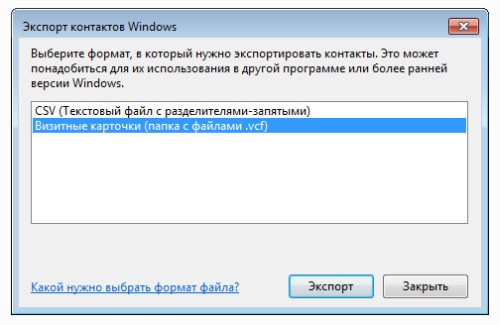
Відновлення за допомогою iBackUpBot
Для початку необхідно завантажити тріальну версію цієї програми. Для разового використання цього буде цілком достатньо. Запустіть встановлену програму, вона почне сканувати резервні копії на комп'ютері. Після завершення сканування програма знайде резервну копію пристрою та видасть усі дані, включаючи його IMEI код.
Подивіться на вікно "What"s in backup" Тут є всі дані про цю копію, включаючи шлях до неї. Обов'язково скопіюйте її куди-небудь, щоб у разі помилки було що відновлювати.
Відкрийте вікно "Backups" та виберіть резервну копію, яку хочете застосувати. Виділіть лівою кнопкою миші, зайдіть у меню "Файл" та виберіть функцію "Duplicate". Не забудьте куди зберегли дублікат.
Переходимо до відновлення контактів. Повертаємось до вікна "Backups", там клацаємо на "Contacts". Перед Вами весь список контактів, які були на момент створення копії. Справа можна побачити докладнішу інформацію. Зверху є вкладка "Contacts". Клацніть на неї, буде можливість експортувати цей запис. Вибираємо vCard file. Відміняємо запит реєстрації, натиснувши "Cancel" та вибираємо для файлу місце на жорсткому диску. Отримані контакти можна легко синхронізувати через iTunes.

Перераховані методи дозволяють досить швидко і легко повернути контакт Айфона. На майбутнє: періодично робіть резервні копії поточного стану файлової системи. Так Ви зможете відновити і контакти, фотографії, програми, музику та інші дані. Зробити це дуже просто, одним натисканням клавіші "Створити копію" в iTunes та/або правильно настроївши iCloud. Якщо iPhone новий/з якоїсь причини копій не було зроблено - доведеться пошукати контакт "дідівськими" способами. Бажаємо успішного відновлення телефонної книжки!
Необхідно робити резервні копії вручну навіть окремо від тих, які можуть зберігатися автоматично під час синхронізації.
Використовуючи сервіс iTunes та iCloud, подібні резервні копії потрібно зберігати автоматично для того, щоб завжди був доступ до даних, що вже існували раніше.




